Запуск android системы на компьютере с флешки. Как включить безопасный режим на Android
Технологическая платформа приложений Android оказалась универсальной и дружественной для разработчиков. Вы можете разработать приложение Android и опубликовать его в магазине Google Play с минимальными ограничениями. Данная концепция привела к бурному развитию популярных Android приложений, часть из которых недоступны на iOS и других платформах. Для запуска приложения Android обычно нужно использовать смартфон или планшет с данной ОС - это очевидно. Что делать если Вы хотите попробовать использовать Android, не покупая устройство?
К счастью, у Вас есть такая возможность, Android можно запустить даже на старом стационарном компьютере. Для реализации этой задачи существует несколько способов, каждый из которых имеет свои достоинства и недостатки.
Возможно, самым простым способом запуска приложений Andoid на компьютере с ОС Windows является использование приложения ARC Welder для браузера Google Chrome. Приложение было разработано компанией Google и его можно использовать не только на компьютерах с Windows - данный метод работает также на хромбуках и Mac. Процесс запуск практически не зависит от используемой платформы. Просто перейдите в Интернет-магазин Chrome и установите приложение ARC Welder из каталога.
Приложение ARC Welder находится на бета-стадии и предназначено преимущественно для разработчиков. Тем не менее, процесс загрузки приложения достаточно прост. Вам нужно загрузить файл APK в ARC Welder. APK файл можно получить с помощью резервного копирования приложения на физическом устройстве Android или, загрузив с различных сторонних сайтов в Интернете. Мы не рекомендуем загружать платные приложения и игры с сомнительных сайтов. Существуют ресурсы, которые архивируют бесплатные приложения, например APK Mirror .
Когда требуемый APK файл скачан и готов к загрузке, Вы можете открыть ARC Welder из списка расширений в Google Chrome и указать этот файл. Затем Вам нужно выбрать способ отображения приложений - режим пейзаж/портрет, смартфон/планшет и метод доступа к буферу обмена. Не каждое Android приложение запустится таким образом, а некоторые приложения могут частично утратить свою функциональность. ARC Welder, к сожалению, на данный момент не имеет встроенной поддержки сервисов Google Play (ели Вы не разработчик приложения и не имеете доступа к исходному коду), поэтому приложения Google и некоторые сторонние приложения откажутся работать.
Приложения или игры, которые запускаются в ARC, в основном работают стабильно. Вы можете получить полную функциональность от Evernote, Instagram и даже Flappy Bird. Единовременно у вас может быть установлено только одно приложение в ARC Welder, для запуска другого приложения нужно вернуться к диалогу установки.
Процесс развертывания приложений и ограничение на единовременный запуск лишь одного приложения создают барьеры для повседневного использования инструмента. Тем не менее, расширение подойдет для нужд разработчиков и тестеров или просто для ознакомления с возможностями мобильной платформы.

Следующим наиболее простым способом для запуска Android-приложений на ПК является использования эмулятора Android, разработанного Google как часть комплекта разработчика ПО (SDK). Эмулятор может использоваться для создания виртуальных устройств с любой версией Android на борту с различными разрешениями экрана и конфигурациями аппаратных средств. Первым недостатком данного способа можно назвать достаточно сложный процесс установки и настройки.
Ни один из продуктов не идеален - вам нужны поддерживаемые инструментами устройства, например Dell XPS 12 в случае с версией для Intel или Lenovo ThinkPad x61 для Android-x86. Вы можете установить данные среды поверх Windows, но это не самая лучшая идея. Самым разумным способом является создание отдельного раздела жесткого диска и установка Android на него.
Если конфигурация вашего ПК не поддерживается данными продуктами, Вы можете попробовать установить их в средs виртуализации VirtualBox или VMware, которые работают быстрее, чем эмулятор Android. Возможно, данные продукты все еще не подойдут для тестирования игр, но большинство приложений будут устанавливаться и работать корректно. Установку приложений нужно будет выполнять самостоятельно, т.к. интеграция Google Play в данных продуктах отсутствует. В качестве помощи вы можете воспользоваться инструкцией на нашем сайте - Установка Android в VMware Workstation .

Если Вы ищете средство для запуска сразу нескольких приложений и игр Android, причем простое в установке и настройке, тогда ваш выбор - BlueStacks. представляет один из самых простых способов для запуска приложений. Тем не менее, продукт применяет сильно модифицированную версию Android для запуска приложений. BlueStacks содержит встроенный магазин Google Play, и Вы имеете доступ ко всем приобретенным платным приложениям. Программа добавляется в список устройств Google Play под названием Galaxy Note II.
Отдельное окно BlueStacks содержит список приложений, разбитый по категориям: игры, социальные сети и т.д. При поиске приложения или при клике по иконке конкретного приложения происходит неожиданное - отображается клиент Google Play в планшетном режиме. Пользователь может перемещаться по интерфейсу, как на обычном устройстве Android, что делает BlueStacks не простым “плеером приложений”. На самом деле, пользователь может устанавливать сторонние лаунчеры, такие как Nova или Apex из магазина приложений и выбирать их в качестве лаунчеров по умолчанию. Главный экран в BlueStacks с категориями приложений является вариантом домашнего экрана. Таким образом, заменив его, Вы можете ощущать себя владельцем реального устройства Android.
Полный доступ к магазину Google Play исключает проблемы с развертыванием приложений, а сам BlueStacks работает стабильно и шустро. Вы можете поиграть в большинство игр, но вероятны проблемы с использованием мыши. Если ваш компьютер имеет сенсорный экран, Вы сможете использовать приложения, поддерживающие мультитач. BlueStacks может превратить планшет на Windows 8 в планшет на Android. Технология, применяемая в BlueStacks называется “LayerCake” (перев. слоеный пирог), потому что приложения Android запускаются в отдельном слое поверх Windows.
Единственный недостаток BlueStacks - использование модифицированной сборки Android. Все изменения, сделанные разработчиком продукта, чтобы запустить приложения Android на ПК могут вызывать сбои и отказы в работе приложений. Эта модифицированная среда представляет небольшую ценность для разработчиков - нет никакой гарантии, что приложения, правильно отображающиеся и работающие в BlueStacks будут вести себя также на физическом устройстве. Сервис использует модель монетизации freemium - можно либо заплатить 2 доллара за подписку, либо установить несколько спонсорских приложений.
Какой способ лучше?
Если требуется протестировать приложение перед установкой его на физические устройства, эмулятор Android предлагает лучший способ для предварительной проверки приложения на компьютере. Продукт довольно медлителен, но стандартизирован, поэтому разработчик может посмотреть, как будет вести себя приложение на реальном смартфоне или планшете. С помощью портирования Android на ПК можно добиться приличной производительности, но возможны проблемы и сбои и требуется совместимое оборудование.
Если Вам нужно получить сразу несколько приложений Android на компьютере, лучшим решением будет BlueStacks App Player. Продукт предоставляет полный доступ к Google Play, работает быстро и поддерживает устройства Windows с мультитачем. Не стоит забывать о ARC Welder, как о способе запустить одно приложение единовременно. Расширение является бесплатным и простым в установке.
Эмулятор Андроид на ПК – это программа, которая предназначена для создания Андроид устройства на Вашем персональном компьютере с любой другой операционной системой. Принцип её работы заключается в том, чтобы считывать особенности строения девайсов и переводить коды игр для смартфонов в коды для компьютеров. В список кодов входят как звуковые, так и графические форматы. Сам процесс эмуляции распространяется на память, процессор и устройства ввода и вывода. Обратите внимание, что однотипность процессоров не играет никакой роли в работе эмулятора.
Топ-10: Эмуляторов Android на ПК
Bluestacks
Эмулятор BluestacksИтак, первым эмулятором в нашем рейтинге будет эмулятор Андроид Bluestacks. Данная программа является абсолютно бесплатной, при этом имеет высокие показатели в работе. Эмулятор, это программа, которая позволит синхронизировать Ваш смартфон с компьютером, в результате чего Вы сможете играть на ПК в мобильные игры. Помимо этого, Вы получите возможность совершать звонки и отправлять сообщения из определённых приложений, в которых есть эта функция. То есть компьютер считает данные с вашего телефона, а также будет использовать ваш номер мобильного.
Системные требования эмулятора Bluestacks базовые, работает на всех версиях Windows и MacOSX. В настройках программы можно настроить язык, в том числе и русский. Также Вы сможете скачивать игры и приложения, при этом запускать их в полноэкранном режиме. Последний идеально подойдёт для тех, кто всегда хотел играть в игры и приложения на Андроид на своём персональном компьютере с другой операционной системой. В общем, если Вы решили скачать эмулятор, и не знаете какой выбрать, то Bluestacks – это самый оптимальный вариант для Вас, он бесплатный и достаточно прост в работе.
Droid4X
Эмулятор Droid4XЭтот эмулятор отобразит для Вас полноценное Андроид устройство, которое позволит запускать игры и приложения на Вашем персональном компьютере. Данная идея идеально подойдёт для людей, у которых заканчивается память на смартфонах, или они просто не поддерживают новую желанную игру. Здесь Вы сможете скачивать сколько захотите приложений, и будете уверенны что эмулятор с лёгкостью считает их. В случае, если у Вас ПК или ноутбук с сенсорным экраном, это значительно облегчит вам задачу. В другом случае, в настройках каждой игры предстоит выбирать кнопки управления.
Эмулятор Андроид Droid4X создан на основе версии Андроид 4.2.2, благодаря чему вы получите возможность скачивать любые игры и приложения на свой ПК, даже самые новые и требуемые высоких характеристик. С этим эмулятором Вы получите Андроид устройство, владеющее 16Гб встроенной памяти и 32Гб внешней (SD). Также это приложение отлично подходит для разработчиков приложений. Здесь есть система тестирования приложения и отличная база для рядовых пользователей. Технические характеристики, которые приложение затребует для полноценной работы и высокой производительности имеют не высокие показатели, удовлетворить какие сможет любой стандартный компьютер.
Andy
 Эмулятор Andy
Эмулятор Andy
Один из самых новых эмуляторов, который способен эмулировать на Вашем персональном компьютере полноценное устройство с операционной системой Андроид, версии 4.2 Jelly Bean. Поскольку эмулятор Andy вышел совершенно недавно, он предназначен для использования на Windows 7 или Windows 8, в этом заключается и его недостаток. Но разработчики обещают в скором времени запустить версию и на Mac OS. Помимо всего прочего, создатели приложения активно выпускают регулярные обновления и работают на постоянное улучшение своего сервиса.
Для тех, кто планирует использовать эмулятор как на компьютере, так и на смартфоне, в приложении есть полезная функция, с помощью которой Вы сможете контролировать все процессы со своего мобильного девайса. Зачастую в этой функции нуждаются игры и приложения, где необходимо использование сенсорного экрана или акселерометра. Приложение эмулятора Вы сможете бесплатно скачать на свой смартфон. Характеристики эмулятора Энди позволяют установить его на любой стандартный компьютер, и синхронизировать с другим девайсом.
Genymotion
 Эмулятор Genymotion
Эмулятор Genymotion
Эмулятор, который считают одним из самых качественных и быстрых в своей сфере. Данное приложение всё больше было направлено на тестирование приложений, и оно прекрасно подойдёт для разработчиков игр и приложений. По большому счёту, эмулятор Genymotion это продолжение проекта – AndroidVM. Несмотря на то, что основным направлением эмулятора стало тестирование, он также отлично подойдёт и для игры в мобильные приложения Андроид на персональном компьютере с другой операционной системой. Genymotion скачать эмулятор без проблем установится на такие операционные системы, как Windows, Linux и Mac OS. Для профилактики ошибок, разработчики предлагают установить VirtualBox, прежде чем скачать сам эмулятор.
В отличии от других эмуляторов, Genymotion вы сможете скачать как в платной, так и в бесплатной версии. Разумеется, что в первой будет более обширный функционал, нежели во второй. Одной из привлекательных функций платной версии стала — Multi-touch, но она всё больше направлена на использование большими компаниями, которые занимаются серьёзными разработками. Бесплатная версия имеет все необходимые возможности для полноценного использования эмулятора на своём ПК для базовых потребностей. Обратите внимание, если предварительно создать образ Android, то загрузка произойдёт в разы быстрее.
LeapDroid
Эмулятор Leapdroid на ПКЭмулятор Андроид, который стал одной из самых последних разработок с своей области. Новинка, которая, впрочем, как и другие эмуляторы работает на основе VirtualBox. То есть, не установив последнюю упомянутую программу на свой ПК, Вы не сможете нормально пользоваться эмулятором. После всех проделанных манипуляций, Вы получите полноценный Android версии 4.4.4. на своём PC. Одной из основных особенностей приложения стала высокая производительность, которая хорошо сказывается на скорости работы и скачиваний. Также эмулятор LeapDroid активно поддерживает OpenGL и adb, Вы сможете воспользоваться ним в любой момент.
В данном эмуляторе, есть функция синхронизации папок с Вашим компьютером. Запускайте несколько экземпляров одновременно, не беспокоясь о потере скорости. Копируйте и вставляйте текст с помощью привычных комбинаций. Работайте с микрофоном, записывая видеозаписи своего экрана. Также эмулятор LeapDroid имеет высокий уровень совместимости, что позволяет скачивать практически любые Андроид игры и приложения. Минимальные требования, которые запрашивает программа имеются на каждом рядовом компьютере, поэтому Вы можете не сомневаться в качестве его работы.
Nox APP Player

Абсолютно новый продукт от китайских программистов, который заслуживает высоких оценок. На сегодняшний день программа работает с версией Андроид 4.4.2., что позволяет Вам скачивать и использовать все новые игры и приложения из Google Play. Эмулятор Nox APP Player можно смело назвать одним из самых стабильных и высокопроизводительных из всех, которые существуют на сегодня. Он настолько мощный, что способен поддерживать любой процессор, даже AMD. Ещё одно неоспоримое достоинство этого приложения – он совершенно бесплатный и доступен к скачиванию для всех пользователей.
Посетив официальный сайт разработчика, мы нашли сравнительную таблицу, на которой видно, что эмулятор Nox APP Player выигрывает по множеству показателей, по отношению к другим эмуляторам. Единственным его недостатком стало отсутствие версии для Mac OS, но это лишь вопрос времени, вскоре разработчики исправят эту ошибку. По внешнему оформлению, можно найти сходства с эмулятором Genymotion, о чём свидетельствует правая боковая панель с целым рядом инструментов, а настройка клавиатуры управления похожа на клавиатуру в эмуляторе Droid4X, но помимо этого, здесь Вы найдёте ещё и настройки гироскопа. В общем. Разработчики собрали всё самое лучшее из других эмуляторов, немного усовершенствовали, добавили новых функций и выпустили Nox APP Player.
AMIDuOS

Один из немногих эмуляторов, который разработала американская компания American Megatrends. Функция гипервизора – то, что отличает AMIDuOS от остальных эмуляторов. С помощью этого эмулятора Вы поставите на свой компьютер Андроид устройство, которое будет бесконфликтно работать с ОС Windows. К сожалению, пока что программа доступна к скачиванию только на Windows 7/8/8.1. Благодаря наличию полноэкранного режима, Вы сможете запускать скачиваемые игры и приложения на весь экран. Данный эмулятор настолько качественно считывает все коды, что Вы не увидите никаких отличий игрового процесса между ПК и смартфоном.
Эмулятор Андроид AMIDuOS определяет общие папки для разнообразных файлов (документы, видео, аудио и др.). Помимо того, что программа отлично справляется со своими прямыми обязанностями, она поможет Вам выполнить и другие дополнительные настройки. В их число входит получение и настройка root прав (права администратора), настройка разрешения экрана, разделение оперативной памяти, выделенной для работы, а также установка Google приложений на компьютер.
YouWave

Простенький эмулятор версии Андроид 4.0 ICS. Продукт достаточно эффективный и работает в своей сфере стандартно. Отличается YouWave тем, что он максимально точно копирует ваше Андроид устройство, начиная от интерфейса и заканчивая сенсорной клавиатурой. Помимо своего основного задания он выполняет и другие функции, например, эмулирует SD карты на которых сохраняет игры и приложения или многопользовательские модули. Меню отображается здесь достаточно классическим образом, в виде стандартных иконок.
Но есть в этом эмуляторе и особенность, которая отличает его от остальных эмуляторов, он поддерживает активное вращение устройства. Эта функция делает игровой процесс более удобным. Скачивать игры и приложения Вы можете как из Google Play, так и из архивных файлов. Последний вариант более практичный, его легко использовать и удобно запускать. Если Вы всё же выбрали первый вариант скачивания, приложение запросит персональный Google ID. И только после этого Вы сможете использовать эмулятор YouWave по назначению.
Windroy

Неплохое достижение китайских разработчиков. Эмулятор, который выполняет все базовые задачи, и отлично подойдёт для тех, кто не требует широкого спектра функций. Данная программа качественно и максимально точно сымитирует ОС Андроид, версии 4.4.2. Технические характеристики позволят Вам использовать свой ПК, как настоящий смартфон. С ним Вы сможете играть во всевозможные Google продукты. Если Вы хотите обойти Плей Маркет стороной, всегда можно установить программы из архивных файлов, это будет и быстрее, и качественнее.
Приложение имеет достаточно высокую производительность и скорость, а также бесконфликтно поддерживает все версии Windows. Если же Вы являетесь обладателем сенсорного экрана компьютера, ноутбука или планшета, тогда эта программа настоящая находка для вас. Она качественно перенесёт все коды, что Вы даже не заметите разницы.
MEmu App Player
Совершенно недавно появился новый и очень симпатичный эмулятор Android MEmu. И первым его преимуществом стала бесплатная установка для всех пользователей. Этот продукт был создан китайскими разработчиками, которые обещают высокую производительность и скорость при загрузке игр и приложений Андроид на ПК. Используется 4.2.2 версия OS, а также в программе Вы автоматически вступаете в права администратора (root). В этом эмуляторе Вам будет предоставлен стильный рабочий стол и целый ряд настроек, играться с которыми можно несколько часов.
Для того, чтобы Вы чувствовали себя более комфортно во время игрового процесса, разработчики предусмотрели мапинг клавиатуры и джойстика. Совершайте быструю установку архивных файлов, с помощью APK перетягивания. Здесь Вы за считанные секунды сможете создать, удалить или копировать любую Андроид систему или запустить сразу несколько одновременно. MEmu App Player – это прекрасный выбор, сделав который Вы обретёте качественный эмулятор, превосходно выполняющий свою работу.
Мы запустили все десять эмуляторов и вот что получилось

Игры для мобильных устройств развиваются семимильными шагами. Еще лет пять назад у пользователей были примитивные проекты, наподобие Candy Crush Saga, Talking Tom и сделанных в одиночку викторин. Спустя уже пару лет появились игры с более захватывающим игровыми процессом, графикой и даже сюжетом. К ним можно отнести:
- Asphalt 8;
- Dead Trigger 2;
- серию Modern.
Уже тогда начали возникать вопросы, как запустить Андроид игры на ПК. Но и здесь развитие не остановилось, а на рынке сейчас представлены полноценные игры
, как X-COM: Enemy Within и GTA San Andreas, аналоги уровня настольных
MOBA
– Mobile Legends или Vainglory и настоящие порты
, например, Hearthstone: Heroes of Warcraft и другие. Такое изобилие не может не радовать активных пользователей мобильных устройств, но вызывает зависть у множества ПК геймеров, особенно учитывая тот факт, что большинство игр для планшетов и смартфонов распространяются бесплатно
, монетизируясь лишь за счет внутриигровых покупок. Поэтому решения для игры на компьютере в Android не заставили себя ждать. Они существовали и раньше, но именно сейчас заточены под конкретные цели – получение полноценного игрового опыта от мобильных игр на компьютере.
Android игры
В первую очередь стоит сказать, что речь идет исключительно о том, как запустить игры на Андроид, потому что iOS устройства вообще не предусматривают возможности установки игр из внешних источников.
Apk файлы, которые являются установочными пакетами, нельзя просто так запустить на Windows системах. Это связано с совершенно разными библиотеками и средами, используемыми в разных ОС. Поэтому вариант, который применяется – эмуляторы.
Понятие эмулятора
Они представляют из себя виртуальные мобильные устройства , работающие внутри вашей настольной системы. «Компьютер в компьютере ». Разумеется, для их запуска, а впоследствии и работы игр потребуется достаточно продвинутое железо , поэтому, если вы надеетесь поиграть в мобильные игры из-за их заниженной требовательности – придется откинуть эту идею. Либо играть во что-то действительно примитивное, не потребляющее много ресурсов компьютера.
Существует уже достаточно много платных и бесплатных эмуляторов. Они предлагают различные возможности и по-разному взаимодействуют с вашим устройством в плане производительности. Если ваша цель просто попробовать игру – выбирайте что-то попроще и побыстрее. Если хотите играть постоянно, то стоит целиться с умом. И не забывайте про производительность . К ресурсам, потребляемым самой программой нужно прибавить еще и те, которые понадобятся игре.
Последний нюанс – многие эмуляторы запускаются с помощью технологии виртуализации , которая отличается в зависимости от производителя чипа вашего ПК. Чтобы ее включить или удостовериться в том, что она активна, нужно зайти в BIOS .
Пожалуй, самым популярным решением запуска мобильных игр на Windows является . Это не полноценный эмулятор и заточен он именно для игр. Выполнен полностью на русском языке и имеет очень приятный интерфейс. Это не виртуальный смартфон на вашем экране, а полноценная программа для ПК, которая умело скрывает свои корни. И сам процесс работы с ней идеально налажен именно для игроков.
Для использования BlueStacks скачайте установочный файл программы и запустите его. После установки, открывайте приложение, и вы увидите стартовое окно. Здесь в процессе будут формироваться персональные рекомендации и находиться все установленные игры, но сейчас следует воспользоваться поиском. Скачайте нужную игру из Google Play и запускайте ее. Она откроется в новой вкладке, благодаря чему вы легко и быстро сможете перемещаться по всей программе и переключаться между играми. Разумеется, вы всегда можете запустить и нужный apk, если его не оказалось в магазине. С левой стороны есть крайне удобная панель инструментов для создания скриншотов, изменения ориентации и так далее.
Из дополнительных возможностей – стриминг запущенного игрового процесса прямо на Twitch и синхронизация со своим Android устройством.
Следующий, на этот раз полноценный, не только игровой вариант – . Это уже настоящий эмулятор, но выглядит он так же качественно и пользоваться им крайне приятно. Плюс, это еще и максимально похоже на опыт от обычного смартфона или планшета. В данном случае – это надстройка для Андроид, которая называется CyanogenMod и лаунчер Nova Launcher.

Пользователю в полном доступе предоставляются настройки самого эмулятора, где можно обозначить желаемое разрешение, уровень производительности и другие детали; и параметры устройства для выбора языка и т.д.
Разумеется, здесь также, помимо стандартного Google Play, можно использовать apk для установки приложений, делать скриншоты и запускать одновременно несколько программ.
– также настоящий эмулятор, но он еще ближе подошел к стандартному виду интерфейса Android, правда, всего лишь версии 4.0. Все те же особенности других программ, упомянутых до этого, актуальны и для этого решения. Google Play, apk, скриншоты и полноценная поддержка аппаратной составляющей вашего ПК.

Не лишним будет напоследок рассмотреть и вариант, который подойдет не только для игры, но и, к примеру, для разработки. Genymotion – эмулятор, который взаимодействует с интегрированными средами разработки на Windows и позволяет таким образом тестировать ПО или игры почти в реальных условиях. Его можно выбрать, если помимо игр вы являетесь разработчиком собственных проектов.
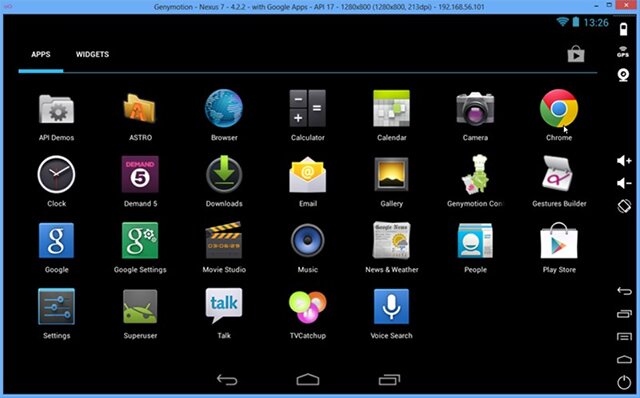
Дополнительно стоит отметить Leapdroid . Это решение, качество и производительность которого отметили многие реальные пользователи в сети, но появившись недавно, оно так же скоропостижно перестало поддерживаться разработчиками. Разумеется, не составит труда найти рабочие дистрибутивы, но будьте крайне осторожны с вредоносными файлами.

Есть еще и от китайских разработчиков, но официальный сайт программы на данный момент не работает, поэтому полноценно рекомендовать программу нельзя. Однако она дает отличную производительность, и на полную мощность задействует ваш ПК. Теоретически, любые, даже самые сложные игры будут запускаться и работать на все 100%. Ошибки возможны, но это справедливая цена.

Также считается быстрым и удобным решением для запуска Android программ, но оно выглядит достаточно скудно и предлагает минимум функций, поэтому упоминается только для сведения.

Вывод
Запуск мобильных приложений на ПК сейчас действительно востребован, учитывая качество их исполнения. Единственное, о чем нужно помнить –мощность своего устройства сопоставлять с требованиями эмулятора и запускаемой программы. Если ваши запросы минимальны – выбирайте программу с самыми простыми требованиями и начинайте играть. Каждое из решений, упомянутых в обзоре, достойно стать вашим настольным. Стоит выделить только Genymotion, которая обладает более широким кругом возможностей. И еще раз напомнить о возможности заражения устройства при скачивании установочных файлов не с официальных сайтов разработчиков.
В большинстве своем, люди никогда не задумываются о том, что они могут установить Android на ПК. Однако, если вы перешли на эту страничку и вам стало интересно о работе этой ОС от Google на компьютере, то это вполне можно осуществить. Описанным способом в этой статье, вы сможете протестировать Android даже не приобретая устройство на нем. Также вам не придется переустанавливать свою Windows для этого.
Запуск ОС Android на ПК: шаги для выполнения
Шаг Первый: Подготовка вашего хранилища(или карты) и установка Android
Для выполнения описанных действий в этой статье, вам понадобится USB-хранилище или же SD-карта размером не менее 2 гигабайт. Убедитесь, что на ней не осталось ничего важного для вас, так как вам будет необходимо отформатировать ее в процессе.
- Как только закончите с подготовкой сохранения данных с флешки(здесь и далее будет упоминаться именно она для удобства описания), вам нужно пройти по этой ссылке и скачать с нее билд Android x86 . Подберите битность установщика согласно вашим предпочтениям и скачайте его.
- Пока вы будете скачивать Android на ПК, вам также понадобиться скачать утилиту Rufus , которая будет нам помогать сегодня в установке операционной системы Android на вашу флешку. Программа полностью портативна, так что скачайте ее и поместите туда, куда вам только захочется.
- Как только вы это сделайте, запустите утилиту Rufus . На запрос о подтверждении выдачи прав, нажмите на «Да». При запущенной программе, нажмите на ниспадающее меню и выберите из списка доступных(если у вас подключены еще какие-то внешние накопители) устройств нужную вам флешку.
- Далее убедитесь, что у вас выставлена файловая система FAT32 , что можно сделать с соответствующем ниспадающем меню. Затем отметьте галочкой опцию «Создать загрузочный диск» и выберите из ниспадающего меню рядом вариант «ISO-образ».
- Теперь нажмите на небольшую иконку в виде диска с приводом и, передвигаясь по директориям, найдите загруженный Android на ПК и выберите его. Как только вы выберите нужный файл, произойдет небольшая проверка файла, которую нужно подтвердить.
- Убедитесь, что вы все сделали правильно, а затем нажмите на кнопку «Старт». Перед вами появится уведомление, в котором вам скажут, что образ является «ISOHybrid» образом, что дает выбор между двумя типами установки: записать либо в ISO-образе режиме копирования, либо в DD-образе режиме образа диска. По умолчанию и рекомендуемый метод — образ ISO. Поэтому ставим галочку напротив «Записать в ISO-образ режиме (Рекомендуется)».
- Перед вами появиться уведомление о том, что все данные с вашей флешки будут стерты. Подтвердите это действие, нажатием на кнопку «Ок». Процесс установки ISO-образа не должен занять много времени. Как только процесс закончиться, то зеленая полоска уведомит вас об этом, полностью наполнившись. После завершения записи, закройте программу Rufus и извлеките флешку из своего компьютера.
Шаг Второй: запуск системы через флешку
Теперь вам нужно загрузить ваш компьютер через подготовленную флешку. Вы можете сделать это изменив некоторые настройки в BIOS, либо же просто запустить с флешкой чистый компьютер, на котором еще нет операционной системы.
- Для правильной настройки запуска с флешки, вы должны запустить свой компьютер и нажать кнопку F10 или F12 для входа в меню выбора приоритета загрузки(способ входа может отличаться на разных конфигурациях компьютеров). Сделайте так, чтобы ваша флешка оказалась в первом приоритете.
- Как только вы все правильно сделаете и загрузитесь со своей флешки, перед вами появится меню, в котором у вас появиться выбор между простым запуском Android на ПК или установкой операционной системы на жесткий диск. Так как в этой статье мы описываем способ простого запуска Android на ПК, то выберите опцию «Live CD — Run Android-x86 without installation»(запуск Android-x86 без установки).
- После нескольких секунд, вы должны увидеть анимацию запуска ОС Android. Подождите еще немного и перед вами появиться меню настройки. Следуйте инструкциям на экране и войдите под своим аккаунтом Google. Далее просто делайте все точно так, как и с любым другим устройством Android.
Заметка: на вашем экране могут появляться различные графические артефакты, но это только визуальные огрехи — все должно функционировать как надо, так что переживать не нужно.
Использование Android x86 на ПК
Если вы использовали Android-устройство ранее, то поймете, что работает оно на компьютере практически также, как и на планшете или смартфоне. Клавиатура и мышь должны работать нормально под управлением Android, хотя управлении мышью в системе, которая должна работать от прикосновения — это немного не привычно. При работе с ноутбука и его тачпада все должно быть даже лучше.
Вот небольшой список дополнительных сведений об Android на ПК:
- Жесты на тачпаде, например, перенос двумя пальцами и тому подобное, будут работать полноценно.
- Нажатие и удержание должно работать точно также, как и на Android-устройствах. Просто кликните мышью и удерживайте. Правда, клик правой кнопкой мыши не работает.
- Кнопка Windows выполняет функцию кнопки «Домой». Нажатие на Win переведет вас на главный экран.
- Все медиа-кнопки также должны работать также, как и на мобильных устройствах.
- Если у вас есть веб-камера, то она будет работать как следует в приложениях, использующих ее.
- Как только вы закончите свой ознакомительный тур по Android, просто нажмите на кнопку питания вашего компьютера. Перед вами появиться опция отключения питания. Нажмите ее и вытащите флешку с записанным Андроидом из компьютера.
Стоит уточнить, что ваш опыт с работой Android на ПК отличаться от всего вышеописанного. Также стоит упомянуть, что данный проект все еще находится на стадии бета-тестирования и поэтому наличие багов вполне ожидаемо. Если вы захотите использовать Android в виде вашей основной операционной системы(дело каждого), то снова загрузитесь с флешки и выберите пункт «Installation — Install Android-x86 to harddisk(Установка — установить Android-x86 на жесткий диск).
Для запуска Android-приложений на ПК необходима установка эмулятора. Подобных программ довольно много, а к числу наиболее известных можно отнести Bluestacks и Droid4x. Скачать их можно с официальных сайтов разработчиков. После установки эмулятора Android-приложения могут быть добавлены в него двумя способами – прямая установка файлов в расширении APK, загруженных из интернета, или скачивание софта из Google Play.
Большинство эмуляторов позволяют получить доступ к официальному репозиторию, надо лишь войти под своим GoogleАккаунтом.
Программы типа Bluestacks и Droid4x необходимы прежде всего для запуска так называемых «эксклюзивов» - приложений, которые нигде кроме Android не представлены. Также эти эмуляторы могут помочь обладателям устаревших смартфонов с запуском новых игр. С точки зрения телефонного функционала подобный софт практически бесполезен – здесь нет отправки смс или звонков. Ниже будет рассмотрена пара наиболее популярных эмуляторов и приведены краткие инструкции по их использованию.
Данное приложение в каком-то смысле нельзя считать полноценным эмулятором – здесь отсутствует ряд продвинутых настроек, а в полном названии фигурирует еще и слово Player, что подразумевает скорее проигрыватель, нежели эмулятор. Тем не менее недавно обновившийся до второй версии Bluestacks является одним из лидеров своего сегмента. Bluestacks 2 отличается более гибким и в то же время более понятным для владельцев ПК интерфейсом, загрузить его можно с официального сайта.
Все открываемые приложения отображаются на верхней панели, как вкладки в браузере, а вертикальный набор иконок слева служит для изменения громкости, снятия скриншотов и т. д. Стандартный лаунчер в меру удобен, а строка состояния практически ничем не отличается от таковой в Android. Google Аккаунт в Bluestacks подключается без труда, с его помощью можно загружать приложения напрямую, а не устанавливать APK из Windows. Хотя второй способ тоже имеет право на жизнь, особенно в случае с платными программами.
Bluestacks поддерживает большинство Android-приложений, регулярно обновляется и очень прост в настройке. Его можно смело рекомендовать тем, кто хочет без лишней возни запустить какое-то мобильное приложение на ПК.
Видео-инструкция по запуску Android приложения на ПК
Droid4x отличается наличием дополнительных настроек и интерфейсом, более похожим на тот, к которому привыкли пользователи Android. Основные управляющие элементы здесь расположены внизу – кнопки домой, назад и т. д. Подобная схема очень похожа на ту, что была в прошлой версии Bluestacks и любой пользователь сможет разобраться в ней без труда.
Для загрузки Android-приложений в Droid4x присутствует как механизм работы с APK, так и возможность подключения Google Аккаунта. После установки программы соответствующая иконка добавляется в список приложений, доступных для запуска на эмуляторе. Механизм столь же прост, как и случае с Bluestacks и освоить его сможет любой пользователь.
Помимо представленных выше эмуляторов для Android имеется множество других, так что пользователь без труда сможет найти достойную альтернативу в любом поисковике по запросам «эмулятор андроид», «android emulator» и т. д.
Инструкция запуска Андроид приложений через эмуляторы:
- Установка эмулятора.
- Загрузка приложения для Android (из сторонних источников в формате APK или напрямую из эмулятора через Google Play или другие маркеты).
- Запуск установленного приложения.



















